HTML5 video播放器全屏(fullScreen)实现的方法
首先来说,这个标题具有误导性,但这样设置改标题也是主要因为video使用的比较多
在html5中,全屏方法可以适用于很多html 元素,不仅仅是video
<!doctype html>
<html>
<head>
<meta charset="utf-8" />
<title>全屏问题</title>
<meta http-equiv="content-type" content="text/html; charset=utf-8"/>
<meta http-equiv="imagetoolbar" content="no"/>
<meta name="apple-mobile-web-app-capable" content="yes"/>
<meta http-equiv="X-UA-Compatible" content="IE=Edge">
<style type="text/css">
*{
padding: 0px;
margin: 0px;
}
body p.videobox{
width: 400px;
height: 320px;
margin: 100px auto;
background-color:#000;
}
body p.videobox video.video
{
width: 100%;
height: 100%;
}
:-webkit-full-screen {
}
:-moz-full-screen {
}
:-ms-fullscreen {
}
:-o-fullscreen {
}
:full-screen {
}
:fullscreen {
}
:-webkit-full-screen video {
width: 100%;
height: 100%;
}
:-moz-full-screen video{
width: 100%;
height: 100%;
}
</style>
</head>
<body>
<p id="videobox">
<video controls="controls" preload="preload" id="video" poster="poster.jpg">
<source src="./movie.ogg" type="video/ogg" />
<source src="./movie.mp4" type="video/mp4" />
<source src="./movie.webm" type="video/webm" />
<object data="./movie.mp4" width="100%" height="100%">
<embed width="100%" height="100%" src="./movie.swf" />
</object>
</video>
<button id="fullScreenBtn">全屏</button>
</p>
<script type="text/javascript">
//反射調用
var invokeFieldOrMethod = function(element, method)
{
var usablePrefixMethod;
["webkit", "moz", "ms", "o", ""].forEach(function(prefix) {
if (usablePrefixMethod) return;
if (prefix === "") {
// 无前缀,方法首字母小写
method = method.slice(0,1).toLowerCase() method.slice(1);
}
var typePrefixMethod = typeof element[prefix method];
if (typePrefixMethod "" !== "undefined") {
if (typePrefixMethod === "function") {
usablePrefixMethod = element[prefix method]();
} else {
usablePrefixMethod = element[prefix method];
}
}
});
return usablePrefixMethod;
};
//進入全屏
function launchFullscreen(element)
{
//此方法不可以在異步任務中執行,否則火狐無法全屏
if(element.requestFullscreen) {
element.requestFullscreen();
} else if(element.mozRequestFullScreen) {
element.mozRequestFullScreen();
} else if(element.msRequestFullscreen){
element.msRequestFullscreen();
} else if(element.oRequestFullscreen){
element.oRequestFullscreen();
}
else if(element.webkitRequestFullscreen)
{
element.webkitRequestFullScreen();
}else{
var docHtml = document.documentElement;
var docBody = document.body;
var videobox = document.getElementById('videobox');
var cssText = 'width:100%;height:100%;overflow:hidden;';
docHtml.style.cssText = cssText;
docBody.style.cssText = cssText;
videobox.style.cssText = cssText ';' 'margin:0px;padding:0px;';
document.IsFullScreen = true;
}
}
//退出全屏
function exitFullscreen()
{
if (document.exitFullscreen) {
document.exitFullscreen();
} else if (document.msExitFullscreen) {
document.msExitFullscreen();
} else if (document.mozCancelFullScreen) {
document.mozCancelFullScreen();
} else if(document.oRequestFullscreen){
document.oCancelFullScreen();
}else if (document.webkitExitFullscreen){
document.webkitExitFullscreen();
}else{
var docHtml = document.documentElement;
var docBody = document.body;
var videobox = document.getElementById('videobox');
docHtml.style.cssText = "";
docBody.style.cssText = "";
videobox.style.cssText = "";
document.IsFullScreen = false;
}
}
document.getElementById('fullScreenBtn').addEventListener('click',function(){
launchFullscreen(document.getElementById('video'));
window.setTimeout(function exit(){
//檢查瀏覽器是否處於全屏
if(invokeFieldOrMethod(document,'FullScreen') || invokeFieldOrMethod(document,'IsFullScreen') || document.IsFullScreen)
{
exitFullscreen();
}
},5*1000);
},false);
</script>
</body>
</html>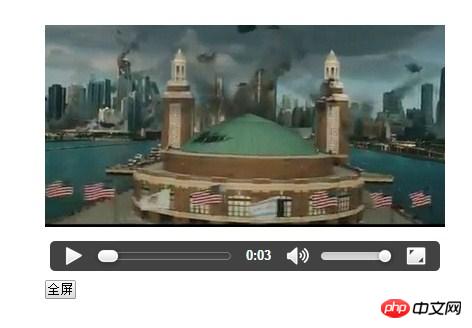
以上就是本文的全部内容,希望对大家的学习有所帮助,更多相关内容请关注教程集!
相关推荐:
HTML5 video标签的播放控制
关于H5新属性audio音频和video视频的控制解析
以上就是HTML5 video播放器全屏(fullScreen)实现的方法的详细内容,更多请关注教程集其它相关文章!
-->您可能感兴趣的文章:
HTML5 video播放器全屏(fullScreen)实现的方法
如何解决HTML5微信播放全屏问题
如何解决HTML5微信播放全屏问题的方法
H5开发视频遇到的问题及解决方案
怎样实现H5微信播放全屏
html5中video标签无法播放mp4问题的解决办法
关于HTML5中video标签浏览器兼容性增强的方案分享
如何解决layer弹出层中H5播放器全屏出错
HTML5实现的在线视频播放
HTML5如何实现视频直播功能
